В этой главе описывается, как настроить страницу результатов, настроить заголовок и изменить язык протокола результатов.
настройка страницы
Для настройки страницы, нажмите Установки принтера в меню Протокол результатов. Появится диалоговое окно 'Параметры принтера и страницы'. Перейдите на вкладку Настройка страницы.
Выберите 'Формат бумаги' из списка. Размеры бумаги будут автоматически приспособлены настройкам принтера, заданного во вкладке 'Параметры принтера' (см.|image028078|Параметры принтера и страницы#).
При необходимости, задайте для страницы 'Пользовательские поля'. кнопка
![]() в конце текстового поля можно установить минимальное значение для текущего принтера. В качестве альтернативы можно использовать кнопку 'Задать поля принтера' в нижней части диалогового окна, чтобы установить все минимальные поля одновременно.
в конце текстового поля можно установить минимальное значение для текущего принтера. В качестве альтернативы можно использовать кнопку 'Задать поля принтера' в нижней части диалогового окна, чтобы установить все минимальные поля одновременно.
Если вам нужны специальные настройки принтера, например, печать нескольких страниц на одном листе, нажмите кнопку 'Настройки', чтобы открыть диалоговое окно, управляющее свойствами принтера. Здесь же можно задать настройки в соответствии с возможностями принтера.
Настройка заголовка протокола результатов
Во время установки на основе ваших данных заказчика создается заголовок протокола, который затем появляется в заголовке протокола результатов. Если вы хотите изменить эту информацию, нажмите Установки принтера в меню Протокол результатов. Появится диалоговое окно 'Параметры принтера и страницы'. Перейдите во вкладку « Прочие параметры ».
Заголовок отчета управляется в разделе 'Заголовок'. Вы можете настроить 'Основной текст' построчно. Чтобы интегрировать логотип вашей компании, щелкните по полю ввода 'Путь к логотипу'. В таблице
![]() , который можно использовать для выбора каталога файла изображения. Возможные графические форматы включают JPG, PDF, Gif и BMP.
, который можно использовать для выбора каталога файла изображения. Возможные графические форматы включают JPG, PDF, Gif и BMP.
В разделе 'Заголовок' вы также можете определить, будет ли в документе отображаться название модели и проекта, включая описания. При необходимости, откорректируйте предустановленные данные.
Сохранение заголовка протокола в качестве шаблона
кнопка
![]() в нижней части диалогового окна можно сохранить измененные данные. Откроется диалоговое окно 'Новый шаблон параметров протокола'.
в нижней части диалогового окна можно сохранить измененные данные. Откроется диалоговое окно 'Новый шаблон параметров протокола'.
Введите описание в поле 'Название'. После нажатия кнопки "OK".
Импорт заголовка отчета из шаблона
Чтобы импортировать заголовок протокола из шаблона, нажмите#image028245 Параметры принтера и страницы]] ниже
![]() . Появится диалоговое окно 'Шаблоны параметров страницы'.
. Появится диалоговое окно 'Шаблоны параметров страницы'.
Предустановлены три шаблона для параметров печати. их нельзя изменить.
После создания одного или нескольких заголовков пользовательского отчета, можно выбрать одну из записей в списке и снова настроить параметры принтера и страницы. Нажмите OK, чтобы перенести выбранный шаблон в диалоговое окно 'Параметры печати и страницы'.
У кнопок под кнопкой 'Список' следующие функции:
|
|
Создает новый шаблон |
|
|
Копирует выбранный шаблон |
|
|
Позволяет переименовать выбранный пользовательский шаблон |
|
|
Удаляет выбранный пользовательский шаблон |
Настройка макета и нумерации страниц
Кроме того, можно изменить расположение и нумерацию документа на вкладке "Прочие параметры" в диалоговом окне 'Параметры принтера и страницы'.
Если вам не нужны графические символы, отображаемые на левом краю документа, снимите флажок 'Информационные изображения'.
В разделе 'Нумерация страниц и листов' можно задать конкретные настройки для начальных номеров страницы и листа, а также решить, будут ли конечные номера также отображаться. На рисунке выше показаны настройки последовательной нумерации страниц, начиная с определенного номера. Все страницы придаются одному номеру листа.
Если вы не хотите, чтобы 'Содержание' было интегрировано в протокол результатов, снимите соответствующий флажок.
Настройка титульного листа
Если вы хотите изменить предустановленную титульную страницу протокола результатов, нажмите Установки принтера в меню Протокол результатов. Появится диалоговое окно 'Параметры принтера и страницы'. Переключитесь на вкладку Параметры титульной страницы.
Если вы не хотите, чтобы титульная страница была интегрирована в протокол результатов, снимите флажок в разделе диалога 'Параметры'. Действуйте таким же образом, чтобы скрыть автоматически созданное изображение предварительного просмотра, которое будет распечатано на титульном листе.
Поля 'Клиент', 'Созданный' и 'Проект' доступны, когда кнопка
![]() (обозначено темной рамкой). Затем можно ввести данные для проекта.
(обозначено темной рамкой). Затем можно ввести данные для проекта.
Задать язык
Но что более полезно, язык печатного документа не зависит от языка пользовательского интерфейса программы. С помощью английской версии программы можно, например, создать протокол результатов на немецком или итальянском языке.
Для изменения языка протокола результатов, нажмите на кнопку Задать язык в меню Изменить протокол результатов. Появится диалоговое окно 'Выбор языка'.
Выберите соответствующую запись в списке. После нажатия кнопки «OK», программа RFEM создаст предпросмотр на новом языке.

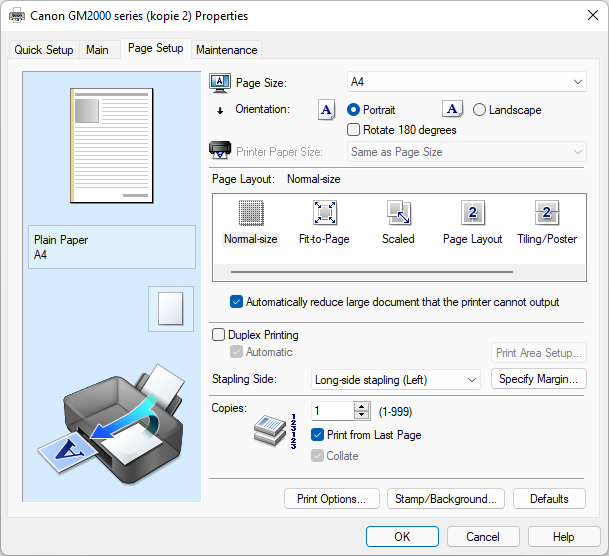

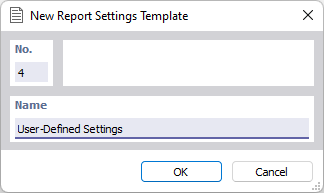



.png)